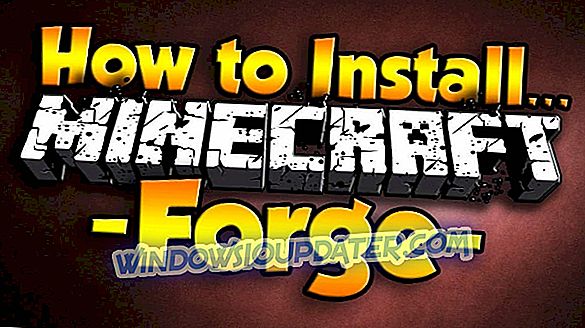KB4480970을 포함한 최신 Windows 7 업데이트는 많은 버그 목록을 가져 왔습니다. 다음은 사용자가보고하는 가장 자주 발생하는 문제 중 일부입니다. 네트워크 드라이브가 작동하지 않거나 SMBv2 공유가 작동하지 않는 경우가 많으며 데이터베이스 형식이 인식되지 않습니다. 관심이 있으시면이 보고서를 읽어보고 이러한 문제에 대해 자세히 알아보십시오.
최근 보고서에 나열된 버그 외에도 최근 사용자 보고서에 KMS 정품 인증 오류가 증가하고 있음이 확인되었습니다. 결과적으로 이러한 오류를 수정하기위한 잠재적 솔루션 목록을 작성했습니다.
Windows 7 KMS 정품 인증 오류를 수정하려면 어떻게합니까?
방법 1 : SoftwareProtectionPlatform 설정을 조정합니다.
- Windows Update로 이동하여 설치된 업데이트 목록을 확인하고 KB971033을 제거하십시오.
- 변경 사항을 적용하려면 컴퓨터를 다시 시작하십시오.
- 시작> 관리자 권한으로 명령 프롬프트 실행으로 이동하십시오.
- 다음 명령을 입력하십시오.
- net stop sppsvc
- del % windir % system327B296FB0-376B-497e-B012-9C450E1B7327-5P-0.C7483456-A289-439d-8115-601632D005A0 / ah
- del % windir % system327B296FB0-376B-497e-B012-9C450E1B7327-5P-1.C7483456-A289-439d-8115-601632D005A0 / ah
- del % windir % ServiceProfilesNetworkServiceAppDataRoamingMicrosoftSoftwareProtectionPlatformtokens.dat
- del % windir % ServiceProfilesNetworkServiceAppDataRoamingMicrosoftSoftwareProtectioncachecache.dat
- net start sppsvc
- lmgr / ipk 33PXH-7Y6KF-2VJC9-XBBR8-HVTHH
- 주 : 사용자 환경과 호환 가능한 키를 사용하십시오. 위의 예제는 Win7 Enterprise의 핵심입니다. 사용할 키에 대한 자세한 내용을 보려면 Microsoft의 지원 페이지로 이동하십시오.
- slmgr / ato
방법 2 : MAK 제품 키 사용
사용 가능한 KMS 서버가 없으면 대신 MAK 키를 사용할 수 있습니다.
- 명령 프롬프트를 관리자 권한으로 실행하고 다음 명령을 입력하십시오.
- slmgr -ipk xxxxx-xxxxx-xxxxx-xxxxx-xxxxx (ipk 다음에 MAK 제품 키 입력)
- Enter 키를 누르고 명령이 적용될 때까지 기다립니다.
방법 3 : KMS 호스트 서버 구성
클라이언트가 정품 인증 할 유효한 KMS 서버가 없기 때문에 KMS 정품 인증 오류가 자주 발생합니다. 이 경우 KMS 서버를 설치하고 정품 인증을 받아야합니다. KMS 소프트웨어를 호스팅하도록 컴퓨터를 설정하면 DNS (Domain Name System) 설정을 게시 할 수 있습니다.
따라야 할 단계에 대한 자세한 내용은 다음 Microsoft 지원 페이지를 참조하십시오.
- Windows Server 2008 기반 컴퓨터에 KMS 호스트 설치
- KMS 호스트 설치
- KMS 정품 인증 배포
- Windows Server 2008의 볼륨 정품 인증
- Windows 7 또는 Windows Server 2008 R2의 볼륨 정품 인증 계획
방법 4 : MS DNS 서버에 KMS SRV 레코드 만들기
클라이언트가 네트워크에서 KMS 호스트를 찾을 수없는 경우 수행 할 수있는 작업은 다음과 같습니다.
- KMS 호스트가 설치되어 있고 DNS에 등록 된 KMS 키로 활성화되었는지 확인하십시오.
- 레지스트리를 확인하여 KMS 호스트 서버가 DNS에 등록되어 있는지 확인하십시오.
단계별 가이드를 보려면 Microsoft의 지원 페이지로 이동하십시오.
또한 KMS 서버를 수동으로 할당 할 수도 있습니다. 이 작업이 도움이되지 않으면 여러 DNS 도메인에 KMS를 자동으로 게시 할 수 있습니다.
지금, 당신은 이러한 특정 오류 코드 중 하나 인 경우 : 0xC004C001, 0xC004C003 정품, 0xC004C008, 0xC004B100 정품, 0xC004C020 정품, 0xC004C021 정품, 0xC004F009, 0xC004F00F, 0xC004F014, 0xC004F02C, 0xC004F035, 0xC004F038, 0xC004F039, 0xC004F041, 0xC004F042, 0xC004F050, 0xC004F051, 0xC004F064, 0xC004F065, 0xC004F06C, 0x80070005, 0x8007232A, 0x8007232B, 0x800706BA, 0x8007251D, 0xC004F074, 0x8004FE21, 0x80092328 또는 0x8007007b이면 Microsoft의이 문제 해결 가이드에 나와있는 솔루션을 사용할 수 있습니다.
체크 아웃해야하는 관련 가이드 :
- Microsoft Office 정품 인증 마법사가 작동하지 않는 경우 수행 할 작업
- 고급 토큰 관리자를 사용하여 Windows 정품 인증 데이터 백업
- Microsoft 정품 인증 문제 해결사로 정품 Windows 장치의 정품 인증 문제 해결